- HOME
- DELLデスクトップPC
- DELL個人デスクトップ
- lInspiron 660
DELL Inspiron 660レビュー項目
- 初心者向けデスクトップの決定版!Inspiron 660使用感レビュー(デザイン・装備端子など)
- レビューしているDELL Inspiron 660のパフォーマンス
- Inspiron 660の内部(サイドパネル、マザーボード・ドライブベイ・電源など)
 ※Inspiron 660は2012年5月に発売、レビューは2012年8月時点です。 Inspiron 660の最新情報はDELLサイトにて要確認!
※Inspiron 660は2012年5月に発売、レビューは2012年8月時点です。 Inspiron 660の最新情報はDELLサイトにて要確認!
初心者向けデスクトップの決定版!Inspiron 660使用感レビュー
程よい拡張性と設置性、低価格帯で購入できるミニタワーのDELL Inspiron 660をレビュー紹介します。Ivy Bridge設計登場とともに、2012年5月に発売されました。本格3Dゲームはやらないけど、高精細2Dコンテンツ(ブルーレイや地デジなど)は思う存分楽しみたい!というユーザーにお薦めできます。
チップセットにはInspiron 660sと同じく、インテル B75 Expressが採用。Ivy Bridge世代になってようやくUSB3.0端子がオンボード端子で標準装備されました。

追記:Inspiron 660発売当初は第3世代Core iシリーズの選択ができませんでしたが、2012年10月時点の確認では、第3世代Core i5が搭載可能となっていました。このInspiron 660レビューでは第2世代Core i5-2320搭載となっております。レビュー情報は2012年8月時点、およびこのInspiron 660実機の状況解説となります。販売時期によって仕様の変更があります。ご理解の上、どうぞ。
Inspiron 660では「光学ドライブベイ2基、HDDベイ2基」を装備しており、エントリーモデルとはいえ拡張性をやや重視しているユーザーに最適です。市販パーツと同規格のATX電源を搭載しているので、これは保証対象外ですが、独自交換でハイパフォーマンスPCの改造機用ベースとしても活用できます。(最小構成だと非常に低価格!)
過剰な拡張性ではないので、ほどほどサイズのミニタワーで収まっており、設置場所にもさほど困りません。 カラーバリエーション対応で、Inspiron 660sのフロントパネルでは「ブラック 、フォルモサレッド、 ピーコックブルー、 ディープパープル、 ソリッドホワイト 」のカラーオプションがあります。※2012年8月時点。在庫状況により変更の可能性あり。今回のInspiron 660レビュー機はブラック(標準カラー)で光沢処理されています。

Inspiron 660のフロントパネル縁周り(トリム)はチタンシルバーカラーです。XPS 8500のようにメッキ加工ではないので、鏡面ではありません。そしてメッキ加工のDELLロゴの下に、電源ボタンとHDDライトが配置されています。
 横にXPS 8300を置いて比較すると、高さは若干Inspiron 660のほうが低めです。ミニタワー型ですが、Inspiron 660の方がごくわずかに小型。Inspiron 660のサイズは、高さ36.9 cm 、幅: 18.3 cm 、奥行き: 44.9 cm 、重量7.9 kgほど。
横にXPS 8300を置いて比較すると、高さは若干Inspiron 660のほうが低めです。ミニタワー型ですが、Inspiron 660の方がごくわずかに小型。Inspiron 660のサイズは、高さ36.9 cm 、幅: 18.3 cm 、奥行き: 44.9 cm 、重量7.9 kgほど。
★Alienwareノートの一部モデルに、24%オフ クーポン。★そのほか、17%~23%オフ クーポンの対象モデル多数あり!★8年連続世界シェア1位!DELLモニタがオンライン・クーポンで最大20%オフ!
クーポンコード掲載はこちら ⇒ 【DELL公式】 お買い得情報ページ
Inspiron 660の装備をチェック~USB3.0を4つ標準装備!
Inspiron 660では「USB3.0を4つ、USB2.0を4つ」装備しており、光学ドライブ最大2台、HDD最大2台のドライブベイを持つなど、Inspiron 660sよりもインターフェースと拡張性に恵まれています。では、個々にチェックして行きましょう。
Inspiron 660の前面インターフェース

最上部に光学ドライブベイを2基装備、イジェクトボタンは右端にあります。

光学ドライブの下には「開閉扉」があり、USB2.0端子2つ、ヘッドフォン&マイク端子、8規格対応カードスロットを装備。個人的には前面にUSB3.0端子を配置して欲しかった。
Inspiron 660背面~電源ユニットと拡張スロット

背面上部には300WのATX電源を搭載。下部には4基の拡張スロット(PCI Express × 16が1つ、PCI Express × 1が3つ)を装備。USB3.0はオンボード装備となったので、拡張カードでPCI Express × 1スロットを使わなくて済みます。
Inspiron 660の背面装備端子

Inspiron 660の背面では、USB2.0端子×2つ、、USB3.0端子(青コネクタ) ×4つ、ギガビットイーサLAN、オーディオ端子を装備。モニタ出力にはHDMI端子、VGA端子を装備おり、デュアルモニタ出力も可能です。なお、グラフィックカードを搭載した場合はここのモニタ出力端子は使いません。グラフィックカード側の出力端子を使います。今回のInspiron 660レビュー機では、グラフィックカードを搭載していないので、オンボードのHDMI端子でモニタ接続しています。
ここのポイントはUSB3.0の標準搭載。USB3.0は理論値5Gbps(625MB/s)の転送速度で、理論上、USB2.0の10倍近くの速度。ただ実測スピードではUSB2.0の2~3倍くらいです。USB3.0対応の外付けHDDの速さに慣れると、USB2.0はもう使いたくなくなりますよ。
さて、端子の特徴をあまり理解していないという初心者の方は、以下の解説を参考にしてください。
 |
USB2.0は、理論値480Mbps(60MB/s)の転送速度。USB1.1から転送速度を上げたのでHigh Speedと呼ばれる。(※ちなみにUSB 1.1の転送速度は理論値12Mbps(1.5MB/s)であり、USB2.0ではその40倍。 ) パソコンの電源が入ったまま、ケーブルを抜き差しできる「ホットプラグ」に対応。 USB 2.0端子から供給できる電力は500mA 。最大伝送距離は5mとされる。後方互換でUSB 1.1の周辺機器も接続可能。ただし、USB 2.0の速度を出すにはUSB 2.0対応機器が必要。 |
 |
USB3.0は理論値5Gbps(625MB/s)の転送速度。理論上、USB2.0の10倍近くの速度で、SuperSpeed USBと呼ばれる。実測では2~3倍が目安。  AコネクタはUSB2.0と共通ですが、Bコネクタの形状が異なります。そのため、USB3.0ケーブルはUSB2.0機器には接続できません。 |
 HDMI |
HDMI端子は「DVI」をベースに設計されたデジタル出力規格。1本のケーブルで映像・音声・著作権保護の制御信号を転送することができます。液晶テレビや外部モニタへデジタル出力することができる。 |
 |
インターネット接続、PC同士をネットワーク接続する端子。通信速度が1Gbps(125MB/s)であるため、ギガビットイーサーネットと呼ばれる。エンハンスト・カテゴリ5以上のLANケーブルを推奨。ホームサーバー等、家庭内ネットワークを組むなら大容量データを転送するためにも必須。伝送距離は最大100m。 |
| フロント・スピーカー用 | ※ステレオ・スピーカーと接続する場合は、緑の端子を使う。 | |
| ライン入力 | ※ミニコンポなどオーディオ家電にあるとライン出力端子接続。ケーブルは抵抗なしタイプでOKです。 | |
| マイク入力 | ※マイクと接続します。マイク以外の接続として、家電のライン出力端子と、パソコン側のマイク入力端子とをつないで音声を取り込む場合、必ず「抵抗入りのケーブル」でつなぎましょう。 ライン出力は信号レベルがマイク入力より遥かに高いので、通常のケーブルではパソコンにダメージを与えることになります。 |
Inspiron 660のなんちゃってメディアトレイ(天井)と、底面

Inspiron 660の天井には少し窪んでいる、メディアトレイがあります。メディアトレイとは、SDカードなどの小物やポータブルHDDを置いたりするスペースです。ただし、Inspiron 660の天井にはUSB端子がないので、利便性は大して高くないです。つまり「なんちゃってメディアトレイ」です。ちょっとした落下防止程度の役割ですね。USB機器との接続ではInspiron 660の前面か背面からケーブルを延ばさなければなりません。ちゃんとしたメディアトレイはXPS 8500が装備しています。エントリーモデルとミドルモデルの差です。

底面をチェック。4箇所にスタンドゴムを配置。底面から見ると、Inspiron 660の前面からも吸気できるスリットの存在に気づきます。
Inspiron 660の梱包とキーボードとマウス

カスタマイズ状況や販売時期によって違いがあるかもしれませんが、今回のInspiron 660の梱包はこのような状態でした。付属品の入った箱とInspiron 660本体の2段重ね。本体は低密度ポリエチレン(LDPE)の緩衝材によって保護されています。付属のキーボードとマウスはInspiron 660sと同じものでした。
キーボードとマウスは付属ものなので、クオリティに対してうるさくいってもしょうが無いです。まあ普通に使っていける機器だと思います。好みにあわないタイプでクオリティを上げてコスト高になられても困りますからね。クオリティに対しては無難な対応です。

標準付属のDell MS111 USBオプティカルマウス。非光沢ベースのデザインで、2クリックボタンとホイールのみのシンプルマウス。持った感じでは中型サイズ。特にこだわりのマウスがないのであれば、そのまま使ってもいいのではないでしょうか。

標準付属の「Dell KB113 USB ワイヤードエントリ 日本語キーボード」。ノートパソコンでは主流となっているアイソレーションキーボードを、ついにデスクトップPCにも採用。2011年に購入した時のDELLデスクトップPC付属キーボードとは違うので、2012年モデルといったところでしょうか。折りたたみ式のチルトスタンドはなく、すでに形状で傾斜かかったキーボードです。そして結構、軽量です。質感に高級感はありませんが、かと言って粗悪すぎる印象もないです。

非光沢の黒一色キーボードです。キーとキーが完全に離れたアイソレーションキー(浮石型キー)なので、爪の長いユーザーでも操作がしやすいです。接触による誤操作の多いユーザーには扱いやすいタイプです。
デスクトップPCのキーボードとしてはファンクションキーが小さめですが、浮石型キーなので操作性に支障はないです。ホットキーやメディア・コントロールキーはなく、かなりシンプル。特殊なキーとしてはスリープボタン(三日月マーク)をテンキーの上部に装備しています。

アイソレーションキーボードなので、ついついノートパソコンのような操作性を意識してしまいますが、キーストロークはしっかりあります。DELLノートパソコンとは打って変わって、スペースキーは短め。
★Alienwareノートの一部モデルに、24%オフ クーポン。★そのほか、17%~23%オフ クーポンの対象モデル多数あり!★8年連続世界シェア1位!DELLモニタがオンライン・クーポンで最大20%オフ!
クーポンコード掲載はこちら ⇒ 【DELL公式】 お買い得情報ページ

★DELL直販合計8万円(税抜)以上購入で、楽天ポイント3,000ポイントプレゼント!★合計15万円(税抜)以上購入なら、楽天ポイント7,500ポイントプレゼント!
※パソ兄さんサイトの経由特典となっており、リンク先の優待専用ページでの手続きが必要になります。(それ以外の注文では対象外) ※予告なく変更または終了する場合があります。
8万円以上購入なら ⇒ 【 3,000ポイント付与の優待専用ページへ招待 】
15万円以上購入なら ⇒ 【 7,500ポイント付与の優待専用ページへ招待 】
※DELLは、「顧客満足度調査 2019-2021年 デスクトップPC部門3年連続1位」 ※出典-日経コンピュータ 2020年9月3日号より
DELL法人モデル(Vostro、Precision、OptiPlex、Latitudeシリーズ)の購入を希望なら、当サイトの「特別なお客様限定クーポン情報」を御覧ください。掲載コンテンツ・ページはこちら!
コンテンツ ⇒DELLパソコンをもっとお得に購入!クーポン情報
DELL Inspiron 660レビュー(2012年8月時点)
- 初心者向けデスクトップの決定版!Inspiron 660使用感レビュー(デザイン・装備端子など)
 レビューしているDELL Inspiron 660のパフォーマンス
レビューしているDELL Inspiron 660のパフォーマンス- Inspiron 660の内部(サイドパネル、マザーボード・ドライブベイ・電源など)




